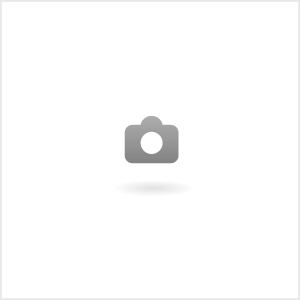|
一 首先我们来看下你电脑的《任务管理器》了解一下进程数和CPU使用率首先我们用鼠标右键点击击 始菜单----运行MSCONFIG -6《配置系统应用程序启动项》确定(这里解释一下MSCONFIG是《配置系统任 务管理器》-6是直接运行到启动项)这里我来说一下:在这里留下ctfmon以及声卡控制程序和和杀毒防火 墙程序,(安装的外进程序不用考虑他,如:注意:这里的声卡指的是独立声卡(瑞星是RavTask,江民是 KAV,诺顿ccApp,NOD32---nod32kui,卡巴kv,金山毒霸 Kavstart 和 金山网镖KPFW32) (打勾)点应用 --关闭----退出不重新启动 开始菜单----运行msconfig /auto 《配置系统使用程序》在这里解释一下:也就是说不用重起电脑 下面我们用DOS命令加注册表命令组合应用命令,开始菜单----运行 cmd /k reg delete "HKEY_LOCAL_MACHINESOFTWAREMicrosoftShared ToolsMSConfigstartupreg" /f操作成功结束点击X关闭设置后我们的操作并没有结束,还要在运行一下MSCONFIG -6点确定再次进入《 配置系统应用程序启动项》我们要回来确认一下是否成功,如果成功,我们可以进行下一步操作,首先我 们要从《添加/删除程序》开始,把里面长期不用或不好的软件卸载,在把其卸载的文件夹删除,在搜索 里输入删除的文件名称开始全盘搜索,把其残留的文件彻底删除,然后我们进入注册表,在《编辑》菜单 里找到《查找》一项,输入(你要搜索的文件名即可)找到以后删除即可 下一步我们在用优化大师里的工具《流氓软件清除大师》在来查杀一下,如果没有查到流氓程序,那我们 就可以使用清理系统沉积工具来清理系统沉积程序,到此我们的操作基本结束,最后重启计算机后生效。 (注意:这里的只试用与XP 如自行操作出现失误后果自负) 二 首先我们来看下你电脑的《任务管理器》了解一下进程数和CPU使用率首先我们用鼠标右键点击击 始菜单----运行MSCONFIG -6《配置系统应用程序启动项》确定(这里解释一下MSCONFIG是《配置系统任 务管理器》-6是直接运行到启动项)这里我来说一下:在这里留下ctfmon以及声卡控制程序和和杀毒防火 墙程序,(安装的外进程序不用考虑他,如:注意:这里的声卡指的是独立声卡(瑞星是RavTask,江民是 KAV,诺顿ccApp,NOD32---nod32kui,卡巴kv,金山毒霸 Kavstart 和 金山网镖KPFW32) (打勾)点应用 --关闭----退出不重新启动 开始菜单----运行msconfig /auto 《配置系统使用程序》在这里解释一下:也就是说不用重起电脑 下面我们用DOS命令加注册表命令组合应用命令,开始菜单----运行 cmd /k reg delete "HKEY_LOCAL_MACHINESOFTWAREMicrosoftShared ToolsMSConfigstartupreg" /f操作成功结束点击X关闭设置后我们的操作并没有结束,还要在运行一下MSCONFIG -6点确定再次进入 《配置系统应用程序启动项》我们要回来确认一下是否有病毒程序,如有没有被勾选的启动项而且命令里 面带~1的就要考虑是不是木马或病毒了,要是一样的话我们就要到注册表里找到 HKEY_LOCAL_MACHINESOFTWAREMicrosoftShared ToolsMSConfig+(唯一的)打开,把里面的文件全 部删除然后退出注册表 设置后我们的操作并没有结束,还要在运行一下MSCONFIG -6点确定再次进入《配置系统应用程序启 动项》我们要回来确认一下是否成功,如果成功,我们可以进行下一步操作 首先我们要从《添加/删除程序》开始,把里面长期不用或不好的软件卸载,在把其卸载的文件夹删 除,在搜索里输入删除的文件名称开始全盘搜索,把其残留的文件彻底删除,然后我们进入注册表,在《 编辑》菜单里找到《查找》一项,输入(你要搜索的文件名即可)找到以后删除即可 下一步我们在用优化大师里的工具《流氓软件清除大师》在来查杀一下,如果没有查到流氓程序,那我们 就可以使用清理系统沉积工具来清理系统沉积程序,到此我们的操作基本结束,最后重启计算机后生效。 7.(注意:这里的只试用与XP 如自行操作出现失误后果自负) 启动项问题:点开始,运行MSCONFIG,点启动项:全部禁用,保留CTFMON(输入法)和杀毒防火墙程序,以及声卡控制程序(打勾),点应用,重启计算机后生效。(注意:这里的声卡指的是独立声卡) (瑞星是RavTask,江民是KAV,诺顿ccApp,NOD32---nod32kui,卡巴kv,金山毒霸 Kavstart 和 金山网镖KPFW32)麦咖啡 SHSTAT 设置后不从起电脑把这个在运行进行下msconfig /auto 8.时间问题:开始---运行---"gpedit.msc"---“计算机配置”---“windows 设置”----“安全设置”---“本地安全策略”---“用户权限指派(分配)”---“更改系统时间”----把白框中的所有用户删除。这样则病毒无法修改时间。如果您自己需要修改,则可以在bios里面修改 9.常用命令:regedit---注册表,msconfig---启动项,dxdiag---DirectX信息, Sndvol32---音量控制,eventvwr---事件查看器,gpedit.msc---组策略, cmd---命令提示符,devmgmt.msc---设备管理器,services.msc---服务。 10.建立混音快捷方式: 桌面空白处单击鼠标右键--新键--桌面快捷方式--输入%windir%system32sndvol32.exe -recor--确定 11.找回输入法的方法:1.区域和语言-语言"标签的"-详细信息-高级-取消"关闭高级文字服务" 2.不断消失的语言栏现象:在区域和语言选项中找回了语言栏,但重启后,语言栏消失了,方法:开始-运行-regedit.HKEY_user/sofware/microsoft/windows/currentVersion/run,右键新建一个字符串值,名称C:WINDOWSsystem32ctfmon.exe 12.三种方法解决输入法图标不见了,第一,点击开始,设置,控制面板(切换到经典视图),区域和语言选项,语言,详细信息,高级,取消”关闭高级文字服务“的勾选,再点设置,语言栏,勾选”在桌面上显示语言栏“后,一路确定退出即可。第二,点开始,运行ctfmon程序,确定即可见语言栏已经出现,如果重启后仍然没有,可在开始,程序,启动文件夹中放入此程序的快捷方式即可。第三,查找c:windowssystem32下是否有ctfmon.exe程序,如果没有,找UC好友传送一个并复制到此目录下,再进行上述的第一、第二项工作 13.快速关机或重启的快捷键(可定时) 在桌面点击鼠标右键,选择新建(快捷方式,在弹出的向导中输入位置为:C:WINDOWSsystem32shutdown.exe -s -t 10(其中的-s可以改为-r,也就是重新启动,而-t 10表示延迟10秒,你可以根据自己的需要更改这个数字)。制作完这个快捷键后,按照上面的方法为它指定一个图标。这个快速关机或重启的技巧会显示一个比较漂亮的对话框提示关机(重启),而且你可以在后面加上“-c "我要关机啦!"”,这样这句话会显示在对话框中,当然文字你可以随意写,但要注意不能超过127个字符。 <div id="backTop" style="display: none; z-index: 920000;"> |
0 条回帖